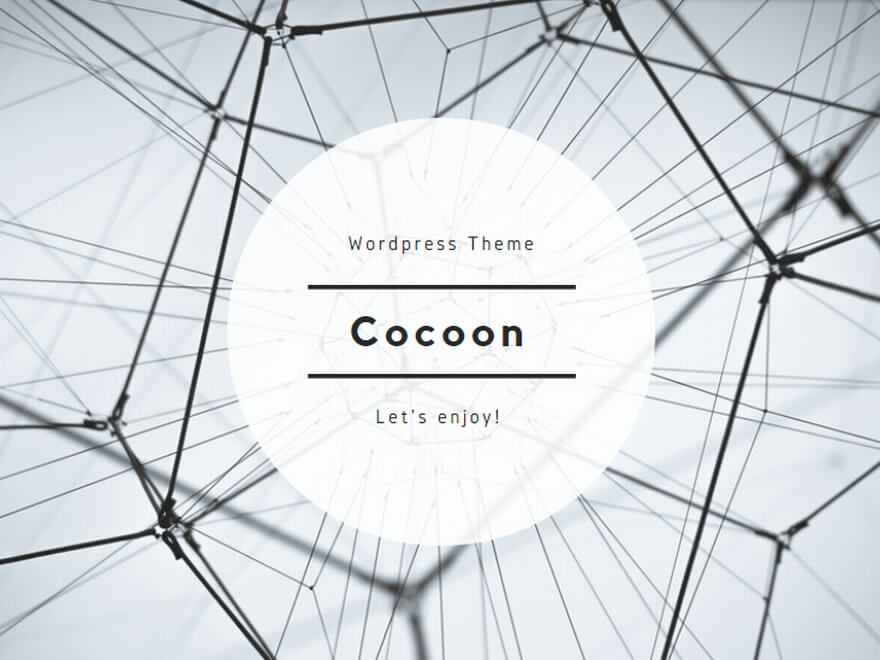モンスターハンターワールドは、PS4で直接プレイできますが、リモートプレイに対応しているので、Play Station Vitaでリモートプレイが可能な他、アプリを購入することでiPhone/iPadでもプレイすることが可能です。
iPhone/iPadにリモートプレイができることで、iPhoneでゲーム画面のスクリーンショットを撮ったり、録画、iPhoneにのみ対応している対応機器(Airpods)なども使用できたりといろいろ便利です。
iOSの場合
R-Playと呼ばるアプリをダウンロードすることでiPhone、iPadでリモートプレイが可能です。
手順について
まずは、App StoreからR-Playのアプリをダウンロードします。
アプリは有料のアプリとなっているので、購入に1000円ほど必要になります。
R-Play – PS4向けリモートプレイ – Lei Jiang
アプリをインストール後、まずはPS4の登録設定を行います。
登録にはPSNオンラインIDと、8桁の登録番号が必要となります。

PSNオンラインID:PSNのオンラインIDです。
8桁の登録番号:PS4の「設定」→「リモートプレイ接続設定」→「機器を登録する」で表示される数字8文字を入力します。
登録ができたらインターネットプレイの設定をするかどうか聞かれますが、ここは後回しでも問題ありません。
(インターネットプレイは、外出先から自宅のPS4にインターネット経由で接続する設定です。)

登録はこれだけで、「プレイ」を押すことでリモートプレイがはじまります。
問題点・・・PS4コントローラが使えない
問題点として、この方法では、iPhoneかiPadのソフトウェアキーボードを使っての操作となるため、PS4のコントローラでプレイすることができません。
この方法を解決するための手順を調べてみました。
解決策・・・サブアカを作って登録する
解決策ですが、PS4のサブアカを作ることで解決します。
このために、まず、PSNのアカウントで、メインアカウントと別のサブアカウントを作成します。
PSNのアカウント登録は公式サイトで登録できます。
次に、PS4のユーザを登録します。
ユーザー登録は、PS4の「電源」メニューから「ユーザを切り替える」→「新しいユーザー」で作成できます。
ユーザには先程作成したPSNのアカウントを登録します。
別のユーザのアカウントを作成した後に、同じ手順で、そのユーザでR-Playに登録します。
ユーザ登録は、初期画面の左下の人のアイコンから行うことができます。

登録完了後、「プレイ」を押すことでリモートプレイが開始されます。
その後、コントローラのホームボタンを押すことで、「コントローラーが接続されました。誰がこのコントローラーを使いますか?」と表示されるので、メインアカウントを選択します。
すると、コントローラーのホームボタンを押すことで、メインアカウントの画面に切り替わりますが、この状況ではPS4のコントローラーで、iPhone/iPadにリモートプレイがされた状況で操作できます。
ややこしいように思えますが、慣れると簡単です。
R-Playの設定がうまくいかない場合
R-Playが機能するには、PS4と接続するスマホが同じネットワークを使っている必要があります。
無線LANが複数ある場合で、PS4とスマホがそれぞれ別の無線につないでいる場合はうまく動作しないのでご注意ください。
その他(PS Vitaでのリモートプレイ設定)
以上の方法でiPhone/iPadでリモートプレイが可能ですが、本作はリモートプレイに対応しているので、Play Station Vitaでもリモートプレイが可能です。
この場合は、PSVitaとPS4のペアリング設定を行った後、PS Vitaメニューの「PS4リンク」→「はじめる」→「リモートプレイ」から開始できます。
PS VitaはコントローラーがPS4に対応しているので、PS4のコントローラーを使わなくてもPS Vitaのみで直接リモートプレイできるメリットがあります。